
みなさん、こんばんは。
ハッピーテキストの野田です。(^^)
本日は、生徒さんにオススメの素材サイト「イラストAC」の検索回数の制限を防ぐ方法の「第2弾」について紹介します。
※以前の記事で「イラストAC」についてや、「検索回数制限」の第1弾について紹介しています。
詳しくは6/2の記事をご覧ください。
今回は本サイト内で検索
今回紹介する方法は、イラストAC内で検索を行います。
つまり、きちんとイラストAC内で検索しながら、検索回数制限を超える、というものです。
で、その方法はというと「キャッシュの削除」というものを行います。
まずは手順にいきましょう。
※なお、ブラウザは「Chrome」(または「FireFox」)を推奨します。
(1)イラストACを開きます。
(2)無料会員のアカウントでログインします。
(3)10回以上検索すると、制限にひっかかります。
(下図の表示がでます。この画面は閉じておいてください)

(4)クロームの画面を表示したまま、[Shift]+[Ctrl]+[Delete]を押します。
(5)下図の画面が表示されますので、「クッキー」(Cookie)を含むデータを削除します。
※ブラウザによって下図の画面は異なります。下図はChromeの場合です。
※このとき、削除する期間を「過去1日」(またはそれより短く)に変更してください。
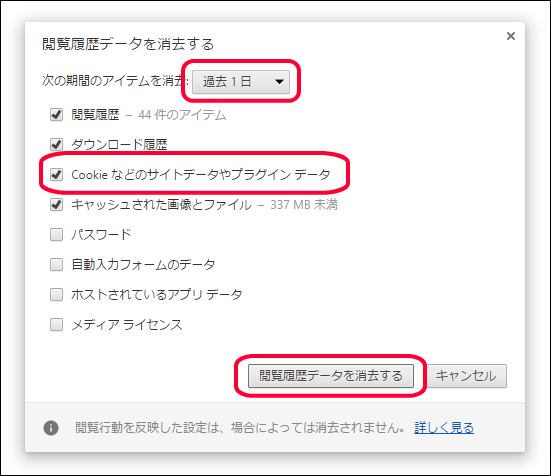
(6)イラストACを再読み込みすれば、キーワード検索が再度できるようになります。
ただし、イラストACへの再ログインを求められる可能性があります。
求められた場合は再ログインしてください。
なぜ検索できるようになるのか
イラストACの検索回数の制限に関するデータは、利用しているブラウザ内の「クッキー」というファイルに保存されています。
今回は、そのデータを削除することで「検索した回数を無かったこと」にしています。
前回よりも、力技のイメージが強い方法ですので、肌に合わない人もいるかもしれません。
でも、たとえ、この方法を使われなかったとしても、キャッシュの削除で解決する、という点は知っておいて損はないと思います。
ただし、注意点もあり
クッキーというのは、イラストAC以外にも様々なサイトで情報の保存に使っています。
そのため、クッキーを削除すると、他のサイトにも影響が出る可能性があります。
例えば、ショッピングサイトでアカウントの再入力を求められたり、などです。
そのデメリットの影響を最小限に防ぐために、ブラウザはChrome(またはFireFox)を推奨しました。
というのも、IEだと削除する期間が指定できないので、全期間のクッキーを削除することになり、影響が大きくなるためです。
同じ理屈でさらなる応用もできる
先ほど、「利用しているブラウザ内のクッキーというファイルに保存されている」と書きました。
つまり、クッキーの制御はブラウザごとで異なっているわけです。
ですから制限に達したら、別にクッキーを削除しなくても、別のブラウザで検索すれば、回数制限はゼロから始まります。
また、普段使用していないブラウザがあれば、それをイラストAC専用にしてもよいかもしれません。
普段使っていないブラウザなら、クッキーをどれだけ削除しても影響はないからです。
というわけで、イラストACの検索回数制限について、2回にわたって紹介しました。
実は、もっと力技もあります。(クロームのプラグインでキャッシュ操作など)
ですが、ここまで紹介した方法で十分なのでないかと思います。
ここまでお読みいただきありがとうございました。
またお会いしましょう(^^)
過去ログは、 「サイトマップ」よりご覧いただけます。
ポチッと2つ応援クリックしていただけると 励みになります。






